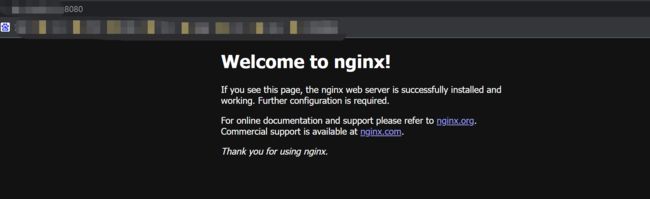Docker命令一文通
Docker命令一文通
文章目录
-
- Docker命令一文通
-
- 前言
-
- 类比Git
- 练习1:基本使用
-
- 拉取镜像到本地
-
- search
- pull
- images
- 运行镜像
-
- run:基础版
- ps
- logs
- exec
- cp
- 分割线
-
- stop
- start
- rm
- restart
- run:高级版
- rmi
- 分割
-
- 练习2:搭建本地镜像仓库并上传镜像
-
- 搭建本地镜像仓库
-
- registry镜像
- 构建本地镜像
- 上传镜像至本地仓库
- 从本地仓库拉取镜像并运行
- 完结撒花
前言
本文主要以帮助学习、理解Docker的命令为初衷。
学习Docker命令之前,我认为有必要了解一下Docker的三个基本概念:镜像仓库、镜像、容器,知道这些概念之间的关系,会帮助你更好的理解和使用Docker命令。
(ps:如果你对Git命令有一定了解,学习起来可能会很简单)
- 镜像仓库:存放、管理各种各样不同的镜像。
- 镜像:某位大牛构建(搭建)好的,含有特定功能的微型系统,类似于迷你版的
linux。- 容器:以某个镜像为基础,启动运行后形成的一个可操作性系统。
Github原文(
欢迎Stars)
类比Git
如果你是初学者,觉得不好理解解,可以尝试类比Git去理解。如果你还不知道Git,那就跳过在这吧。
- 镜像仓库:官方提供了一个DockerHub,可以类比GitHub。
- 镜像:类比远程仓库,固定的一份版本在那,不提交新版本变更之前,一直是不变的。
- 容器:类比本地仓库,你可以改很多东西,这个改动在你提交推送的远程仓库之前,对远程仓库没有任何影响。这里要注意的一点不同是,容器不是提交更新镜像,而是提交推送一个全新的镜像。
希望以上能够帮助你理解Docker的三大基本概念,接下来我们来实际练习Docker命令。
练习1:基本使用
接下来将以具体的测试实例为主线,按照命令的使用顺序逐一列出并讲解。若有条件,建议学习者跟随文章一起,每个命令亲手试验,体会其作用和效果,这将会帮助你更好的理解它。
练习场景:Docker运行Nginx
拉取镜像到本地
search
- 命令作用:从镜像仓库中搜索指定的镜像。
docker search --limit 5 nginx
# 以下为输出结果
NAME DESCRIPTION STARS OFFICIAL AUTOMATED
nginx Official build of Nginx. 17429 [OK]
bitnami/nginx Bitnami nginx Docker Image 140 [OK]
ubuntu/nginx Nginx, a high-performance reverse proxy & we… 61
bitnami/nginx-ingress-controller Bitnami Docker Image for NGINX Ingress Contr… 20 [OK]
kasmweb/nginx An Nginx image based off nginx:alpine and in… 2
- 命令解析:
docker:固定开头,之后将不作说明search:从镜像仓库中搜索镜像,默认的仓库地址是官方的https://hub.docker.com/--limit 5:根据镜像STARS从多到少排序,查出前5个nginx:搜索镜像名字为nginx的镜像
- 输出介绍:
NAME:镜像名称DESCRIPTION:镜像描述STARS:点赞数OFFICIAL:官方认证AUTOMATED:自动化
pull
- 命令作用:从镜像仓库中拉取指定镜像到本地
docker pull nginx
# 以下为输出结果
Using default tag: latest
latest: Pulling from library/nginx
31b3f1ad4ce1: Pull complete
fd42b079d0f8: Pull complete
30585fbbebc6: Pull complete
18f4ffdd25f4: Pull complete
9dc932c8fba2: Pull complete
600c24b8ba39: Pull complete
Digest: sha256:0b970013351304af46f322da1263516b188318682b2ab1091862497591189ff1
Status: Downloaded newer image for nginx:latest
docker.io/library/nginx:latest
- 命令解析:
pull:从镜像仓库中拉取镜像到本地nginx:拉取镜像名为nginx的镜像,注意:不加版本号默认拉取版本号为latest的镜像,等同于加版本号的nginx:latest
images
- 命令作用:查看本地已有的Docker镜像
docker images -a
# 以下为输出结果
REPOSITORY TAG IMAGE ID CREATED SIZE
nginx latest 2d389e545974 10 days ago 142MB
mereith/van-blog latest e4850f477e56 2 weeks ago 985MB
mongo 4.4.16 ef85efd58fca 3 weeks ago 438MB
hello-world latest feb5d9fea6a5 12 months ago 13.3kB
- 命令解析
images:查看本地已有的Docker镜像-a:查看所有
- 输出介绍:
REPOSITORY:镜像名称,有些人也叫其为仓库TAG:版本号IMAGE ID:镜像唯一IDCREATED:镜像构建时间SIZE:镜像文件大小
- 拓展:
docker images -qa:查看本地所有镜像的IMAGE ID
运行镜像
实际是以镜像为源文件,运行容器实例,类似于
Java中面向对象的思想。
run:基础版
- 命令作用:运行指定Docker镜像
docker run -d nginx
# 以下为输出结果
b88611a9e606371157f715acebc1441547fc8aed0a7f61888104136da58c523d
-
命令解析
run:运行docker镜像-d:后台运行
-
输出介绍:输出的是生成的Docker容器的ID全量
ps
- 命令作用:查看Docker容器
docker ps -a
# 以下为输出结果
CONTAINER ID IMAGE COMMAND CREATED STATUS PORTS NAMES
b88611a9e606 nginx "/docker-entrypoint.…" 17 minutes ago Up 17 minutes 80/tcp exciting_lamport
3d399f493b24 nginx "/docker-entrypoint.…" 18 minutes ago Exited (0) 17 minutes ago silly_fermat
03b301b6bf8e mereith/van-blog:latest "sh entrypoint.sh" 12 days ago Up 12 days 0.0.0.0:80->80/tcp, :::80->80/tcp, 0.0.0.0:443->443/tcp, :::443->443/tcp vanblog_vanblog_1
- 命令解析:
ps:查看docker容器-a:查看全部容器,包括已经停止的。
- 输出介绍:
CONTAINER ID:容器IDIMAGE:运行容器所用的镜像名称COMMAND:最终执行命令CREATED:创建时间STATUS:容器当前状态PORTS:容器端口使用情况NAMES:容器名称
logs
- 命令作用:查看指定容器日志
docker logs -n 50 -f b88611a9e606
# 以下为输出结果
/docker-entrypoint.sh: /docker-entrypoint.d/ is not empty, will attempt to perform configuration
/docker-entrypoint.sh: Looking for shell scripts in /docker-entrypoint.d/
/docker-entrypoint.sh: Launching /docker-entrypoint.d/10-listen-on-ipv6-by-default.sh
10-listen-on-ipv6-by-default.sh: info: Getting the checksum of /etc/nginx/conf.d/default.conf
10-listen-on-ipv6-by-default.sh: info: Enabled listen on IPv6 in /etc/nginx/conf.d/default.conf
/docker-entrypoint.sh: Launching /docker-entrypoint.d/20-envsubst-on-templates.sh
/docker-entrypoint.sh: Launching /docker-entrypoint.d/30-tune-worker-processes.sh
/docker-entrypoint.sh: Configuration complete; ready for start up
2022/09/23 13:08:38 [notice] 1#1: using the "epoll" event method
2022/09/23 13:08:38 [notice] 1#1: nginx/1.23.1
2022/09/23 13:08:38 [notice] 1#1: built by gcc 10.2.1 20210110 (Debian 10.2.1-6)
2022/09/23 13:08:38 [notice] 1#1: OS: Linux 3.10.0-1160.71.1.el7.x86_64
2022/09/23 13:08:38 [notice] 1#1: getrlimit(RLIMIT_NOFILE): 1048576:1048576
2022/09/23 13:08:38 [notice] 1#1: start worker processes
2022/09/23 13:08:38 [notice] 1#1: start worker process 31
-
命令解析
logs:查看docker容器日志-n 50:最后50行-f:查找b88611a9e606:指定的的容器ID(CONTAINER ID),此处也可以使用容器名称(NAMES)
-
输出说明:输出指定容器的日志,此处即为Nginx容器的日志
exec
- 命令作用:进入指定容器
docker exec -it b88611a9e606 /bin/bash
-
命令解析
exec:进入容器-it:以终端模式b88611a9e606:容器ID(CONTAINER ID),也可以使用容器名称(NAMES)/bin/bash:运行bash命令行,亦可简化为bash
-
拓展:使用以上
exec命令后,即进入容器内部,一般可以运行简单的shell命令,如ls、cd等,这取决于当前容器拥有的功能,使用exit即可退出当前容器。此处应该可以体会到一些开头说的概念:镜像类似于迷你版的linux。
cp
- 命令作用:宿主机与容器内部互相拷贝文件
docker cp b88611a9e606:/etc/nginx/conf.d /usr/local/nginx/
# 拷贝容器b88611a9e606中的文件(夹)/etc/nginx/conf.d,到本地的/usr/local/nginx/文件夹下,反之亦可
- 命令解析:
cp:拷贝文件参数1:源文件(夹)参数2:目的文件(夹)
- 拓展:此命令实际场景用的不多,因为一遍都会配置本地与容器的文件映射,不需要手动拷贝,但仍有必要了解有此命令。
分割线
从此处开始,将会尽量减少中文,建议大家自己动手去体会,重在实践!
stop
- 命令作用:停止指定的docker容器
docker stop b88611a9e606
start
- 命令作用:启动指定的已经停止的docker容器
docker start 03b301b6bf8e
rm
- 命令作用:删除指定容器
docker rm b88611a9e606
- 注意:可以增加参数
-f强制删除容器,即docker rm -f b88611a9e606,正在运行的容器也会被停止并删除,不推荐使用。
restart
- 命令作用:重启指定docker容器
docker restart 7d5fc1f41bb8
run:高级版
- 命令作用:启动容器的同时,增加多个参数来起到不同效果
docker run -p 8080:80 --name nginx -v /etc/nginx/nginx.conf:/usr/local/nginx/nginx.conf -d nginx
- 参数说明
-p 8080:80:将本机8080端口映射到容器的80端口--name nginx:将启动的容器起名字叫nginx-v [参数1]:[参数2]:将容器内参数1的文件(夹)与本机的参数2的文件(夹)绑定-d:后台启动
- 访问端口验证
rmi
- 命令作用:删除镜像
docker rmi nginx
# 删除nginx镜像,提示有容器引用该镜像(其实这个容器已经停止运行了,但是还是被判定为引用)
# Error response from daemon: conflict: unable to remove repository reference "nginx" (must force) - container f37bbc9e2501 is using its referenced image 2d389e545974
docker rm f37bbc9e2501
# 删除容器
# f37bbc9e2501
docker rmi nginx
# 再次删除镜像,以下为输出结果
Untagged: nginx:latest
Untagged: nginx@sha256:0b970013351304af46f322da1263516b188318682b2ab1091862497591189ff1
Deleted: sha256:2d389e545974d4a93ebdef09b650753a55f72d1ab4518d17a30c0e1b3e297444
Deleted: sha256:363202476290a0db2316a59ad55a204a29c38a3911e3446667cb701cc4198dc7
Deleted: sha256:2206f0339ff8e4bea401bd90d6dc4e7e709bc22428c1ae5f68f38c67386c7e7f
Deleted: sha256:d70edfab07872218e08147095350ca0ae6e2b6cc21c38468b95d00e9ae8325cc
Deleted: sha256:7b46b6757c9a5142df79b3310962da6c7dd41a49a5a51c938d44fdf574b5f8e3
Deleted: sha256:39a76abc4386c54429c626f7bc0e378eddf566dad18f6b8a2281e480a5cae071
Deleted: sha256:b45078e74ec97c5e600f6d5de8ce6254094fb3cb4dc5e1cc8335fb31664af66e
- 拓展:同样可以加参数
-f强制删除镜像,即docker rmi -f nginx,但不推荐。
分割
如果上边的基本使用练习,你都亲自动手实践了,那么恭喜你,可以开始第二个练习了。
接下来会进行一个较为复杂的练习,这个练习频繁的用到了上边的一些命令,但也有新命令,继续学习吧!
练习2:搭建本地镜像仓库并上传镜像
- 本练习主要分为以下几步:
- 搭建本地镜像仓库
- 构建镜像
- 上传镜像至本地仓库
- 拉取本地镜像仓库的镜像,并运行测试
- 练习内容详细说明:
- 本地搭建镜像仓库
- 拉取最新的官方
ubuntu镜像,并运行,发现官方镜像中不携带ifconfig指令- 在官方
ubuntu镜像运行后的实例容器中,安装ifconfig指令- 将安装了
ifconfig指令的容器构建成一个新的镜像,名为myubuntu- 将
myubuntu镜像上传至本地搭建的镜像仓库- 删除当前docker中,所有
ubuntu、myubuntu镜像及容器- 拉取本地镜像仓库中的
myubuntu,并运行测试ifconfig指令
搭建本地镜像仓库
registry镜像
官方提供了一个名为
registry的镜像,可以用该镜像快速搭建本地镜像仓库。
- 拉取镜像
docker pull registry
- 启动镜像
-v /var/local/docker/registry:/var/lib/registry:将本机/var/local/docker/registry文件夹与容器/var/lib/registry做映射
--restart always:重启docker时,自动启动该容器
docker run -d -p 5000:5000 -v /var/local/docker/registry:/var/lib/registry --restart always --name registry registry
- 查看本地镜像
# 查看本地仓库,为空
curl -XGET http://127.0.0.1:5000/v2/_catalog
# {"repositories":[]}
构建本地镜像
- 拉取官方
ubuntu,并运行
docker pull ubuntu
docker run -d --name myubuntu ubuntu bash
docker ps
# CONTAINER ID IMAGE COMMAND CREATED STATUS PORTS NAMES
# 3e314b01d654 ubuntu "bash" 38 seconds ago Up 37 seconds myubuntu
- 安装
ifconfig指令
# 进入刚才启动的容器
docker exec -it 3e314b01d654 bash
# 容器内安装ifconfig命令
apt-get update
apt-get install net-tools
# 测试命令
ifconfig
# 输出
# eth0: flags=4163 mtu 1500
# inet 172.17.0.4 netmask 255.255.0.0 broadcast 172.17.255.255
# ether 02:42:ac:11:00:04 txqueuelen 0 (Ethernet)
# RX packets 3852 bytes 23648752 (23.6 MB)
# RX errors 0 dropped 0 overruns 0 frame 0
# TX packets 3623 bytes 243470 (243.4 KB)
# TX errors 0 dropped 0 overruns 0 carrier 0 collisions 0
#
# lo: flags=73 mtu 65536
# inet 127.0.0.1 netmask 255.0.0.0
# loop txqueuelen 1000 (Local Loopback)
# RX packets 0 bytes 0 (0.0 B)
# RX errors 0 dropped 0 overruns 0 frame 0
# TX packets 0 bytes 0 (0.0 B)
# TX errors 0 dropped 0 overruns 0 carrier 0 collisions 0
# 退出容器
exit
- 创建镜像
docker commit -m "add ifconfig to myubuntu" -a "ddd" 3e314b01d654 myubuntu:1.0
docker images
# 输出,可以看到刚构建的镜像
# REPOSITORY TAG IMAGE ID CREATED SIZE
# myubuntu 1.0 0356315dc26d 4 seconds ago 116MB
# ubuntu latest 2dc39ba059dc 3 weeks ago 77.8MB
上传镜像至本地仓库
- 拷贝镜像并按照官方规则命名
docker tag myubuntu:1.0 127.0.0.1:5000/myubuntu:1.0
docker images
# REPOSITORY TAG IMAGE ID CREATED SIZE
# myubuntu 1.0 0356315dc26d 40 minutes ago 116MB
# 127.0.0.1:5000/myubuntu 1.0 0356315dc26d 40 minutes ago 116MB
- 第一次推送,失败,增加配置,并重启docker
# 第一次尝试推送
docker push 127.0.0.1:5000/myubuntu:1.0
# 可能报错如下,需要配制允许上传
# The push refers to repository [127.0.0.1:5000/myubuntu]
# Get "https://127.0.0.1:5000/v2/": http: server gave HTTP response to HTTPS client
vim /etc/docker/daemon.json
# 注意,如果以前配置过镜像仓库加速,直接在原配置下加上("insecure-registries":["127.0.0.1:5000"])配置即可
# 并且此处可以配多个,如:"insecure-registries":["127.0.0.1:5000","192.168.0.1:5000"]
# 若原来没有daemon.json文件,直接将以下信息填入json文件即可
{
"insecure-registries":["127.0.0.1:5000"]
}
# 重启docker服务,使配置生效
systemctl restart docker
- 第二次推送,成功,并查看仓库
# 再次推送,并成功
docker push 127.0.0.1:5000/myubuntu:1.0
# The push refers to repository [127.0.0.1:5000/myubuntu]
# 25afe370111a: Pushed
# 7f5cbd8cc787: Pushed
# 1.0: digest: sha256:a64348f65424c792501aa59aa6eaa00620209e81b3055af87c7132dc17758d60 size: 741
# 再次查看仓库
curl -XGET http://127.0.0.1:5000/v2/_catalog
{"repositories":["myubuntu"]}
- 检查本地文件是否同步
注意:文件路径很长,可以分为两部分
- 前四节
/var/local/docker/registry,为本机文件夹。可以修改,但要与registry镜像启动时配置的映射路径匹配- 后四节
/docker/registry/v2/repositories是直接从本地仓库容器registry中同步过来的,不可修改
# 查看本机目录文件
cd /var/local/docker/registry/docker/registry/v2/repositories
ll
# total 4
# drwxr-xr-x 5 root root 4096 Sep 25 19:35 myubuntu
pwd
# /var/local/docker/registry/docker/registry/v2/repositories
从本地仓库拉取镜像并运行
- 删除原有全部镜像
ubuntu
# 删除原有镜像,若有容器引用过,记得先删除容器哦,(即使容器已经停了也要先删容器再删镜像)
docker rmi 127.0.0.1:5000/myubuntu:1.0
docker rmi myubuntu:1.0
docker rmi ubuntu:latest
- 拉取本地镜像,运行并测试
docker pull 127.0.0.1:5000/myubuntu:1.0
# 1.0: Pulling from myubuntu
# 2b55860d4c66: Pull complete
# b72656c01e84: Pull complete
# Digest: sha256:a64348f65424c792501aa59aa6eaa00620209e81b3055af87c7132dc17758d60
# Status: Downloaded newer image for 127.0.0.1:5000/myubuntu:1.0
# 127.0.0.1:5000/myubuntu:1.0
docker run -it --name myubuntu 127.0.0.1:5000/myubuntu:1.0 bash
# 验证命令,确定是咱们上传的容器
ifconfig
# eth0: flags=4163 mtu 1500
# inet 172.17.0.4 netmask 255.255.0.0 broadcast 172.17.255.255
# ether 02:42:ac:11:00:04 txqueuelen 0 (Ethernet)
# RX packets 6 bytes 516 (516.0 B)
# RX errors 0 dropped 0 overruns 0 frame 0
# TX packets 0 bytes 0 (0.0 B)
# TX errors 0 dropped 0 overruns 0 carrier 0 collisions 0
#
# lo: flags=73 mtu 65536
# inet 127.0.0.1 netmask 255.0.0.0
# loop txqueuelen 1000 (Local Loopback)
# RX packets 0 bytes 0 (0.0 B)
# RX errors 0 dropped 0 overruns 0 frame 0
# TX packets 0 bytes 0 (0.0 B)
# TX errors 0 dropped 0 overruns 0 carrier 0 collisions 0
# 退出容器
exit
完结撒花
本篇文章到此结束,以上应该是我了解的所有docker命令了,都读到这了,点个分享/Stars吧~非常感谢!!!
PS:编程切勿纸上谈兵,一切代码都需要自己去实践和感受,才能建立自己的理解。